 Saya yakin tidak semua orang tahu cara mengirim video durasi panjang melalui WhatsApp. Mengapa? Karena secara default WhatsApp hanya dapat mengirim video berdurasi maksimum 3 menit dengan kapasitas maksimal 16MB.
Saya yakin tidak semua orang tahu cara mengirim video durasi panjang melalui WhatsApp. Mengapa? Karena secara default WhatsApp hanya dapat mengirim video berdurasi maksimum 3 menit dengan kapasitas maksimal 16MB.
Lalu bagaimana cara mengirim video berdurasi panjang dan berukuran besar melalui WhatsApp?
Sejauh pengalaman saya, kita bisa mengirim video durasi panjang di WhatsApp dengan empat cara. Saya akan membahasnya satu persatu di artikel ini.
Namun, sebelum membahasnya ada baiknya kita mengetahui apa penyebab tidak bisa mengirim video yang panjang di WhatsApp.
Mengapa Tidak Bisa Mengirim Video yang Panjang di WhatsApp?
Ada beberapa pertanyaan terkait cara mengirim video di WA lebih dari 16MB, di antaranya:
- Berapa durasi maksimal video yang dapat saya kirim di WhatsApp?
- Bagaimana cara mengirim video di WA lebih dari 30 detik?
- Bagaimana cara mengirim video berukuran 150 MB di WhatsApp?
- Bagaimana cara mengirim video ukuran besar lewat WA tanpa aplikasi?
Perlu kamu ketahui, WhatsApp memiliki kebijakan bagi penggunanya dalam mengirim video, yaitu pemberlakuan batasan ukuran dan durasi video.
Di laman website WhatsApp disebutkan bahwa ukuran video yang dapat dikirim via WhatsApp adalah maksimum 16MB dengan durasi maksimum 90 detik.
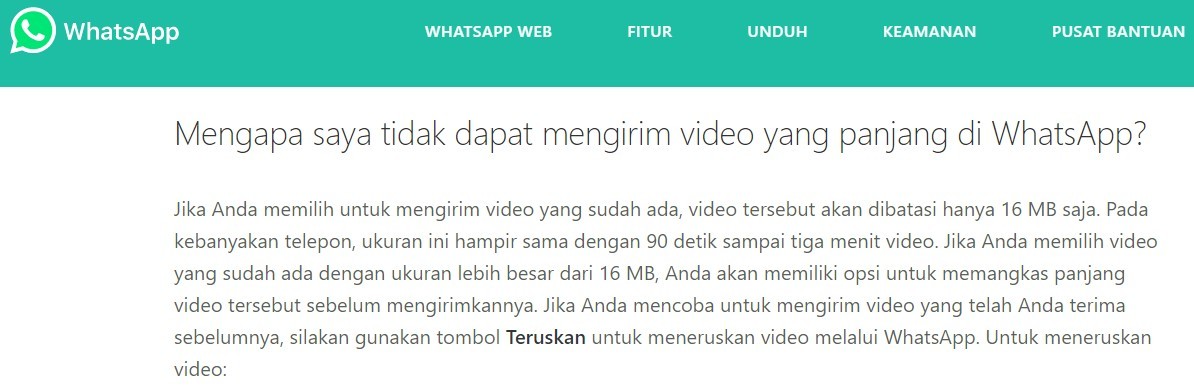
Ketika kita mengirimkan file video berukuran besar dan berdurasi panjang, biasanya di aplikasi WhatsApp akan muncul pesan:
- “The media file that you have selected is larger than 16 MB. Unable to send file.”
- ”File media yang Anda pilih lebih besar dari 16 MB. Tidak dapat mengirim file.“
Jika kamu ingin mengirim video dengan ukuran dan durasi yang melebihan ketentuan tersebut, maka kamu bisa memangkas dan mengkompres video tersebut.
Selain itu, ada beberapa opsi yang bisa kita lakukan untuk berbagi file video berukuran besar dan berdurasi panjang di WhatsApp. Yuk, lanjut ke pembahasan cara mengirim video ukuran besar dan durasi panjang lewat WhatsApp.
Cara Mengirim Video Durasi Panjang Melalui WhatsApp
Jika gagal mengirim video berdurasi panjang ke WhatsApp secara langsung, maka kita bisa melakukan beberapa langkah berikut ini.
1. Memanfaatkan Aplikasi Penyimpanan File
Sama halnya dengan file dokumen, kamu bisa berbagi file video dengan mengunggahnya ke aplikasi penyimpanan file, seperti; Google Drive, Dropbox, OneDrive, dan lain sebagainya.
Dengan aplikasi seperti ini, kamu bisa mengunggah file video berukuran besar atau berdurasi panjang dan mendapatkan tautan khusus untuk berbagi dengan orang lain.
Nah, tautan khusus inilah yang nantinya kamu kirimkan ke orang lain via WhatsApp. Dengan begitu, orang lain dapat membuka video yang kamu simpan di aplikasi penyimpanan.
Sebagai contoh, saya akan menjelaskan cara memanfaatkan Google Drive untuk menyimpan video lalu membagikannya ke WhatsApp.
Berikut langkah-langkahnya:
- Langkah 1: Instal aplikasi Google Drive di ponsel kamu jika belum punya. Caranya, buka PlayStore lalu cari Google Drive. Lalu ketuk Instal.
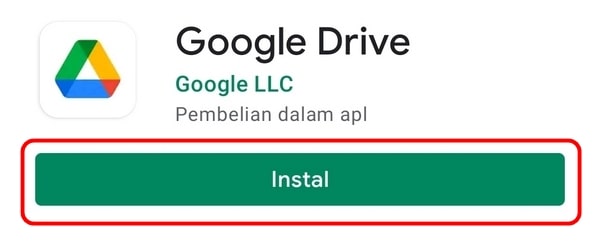
- Buka aplikasi Google Drive. Ketuk tanda plus “+” yang ada di kanan bawah, lalu pilih Upload.
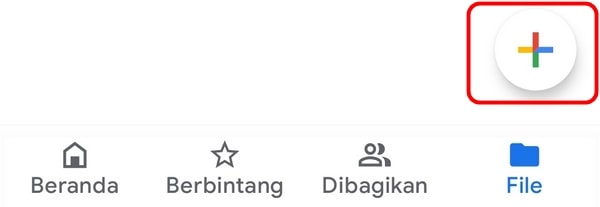
Ketuk tanda + 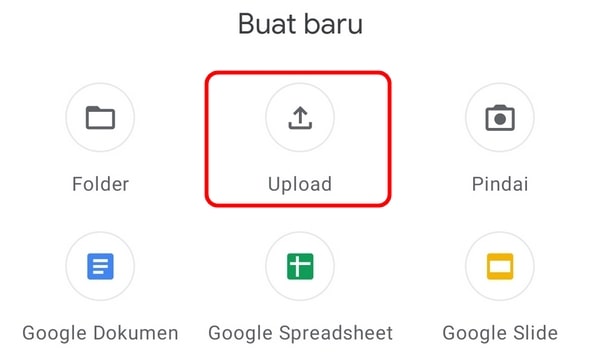
Pilih Upload - Pilih video yang akan ditambahkan ke Google Drive, lalu ketuk Selesai.
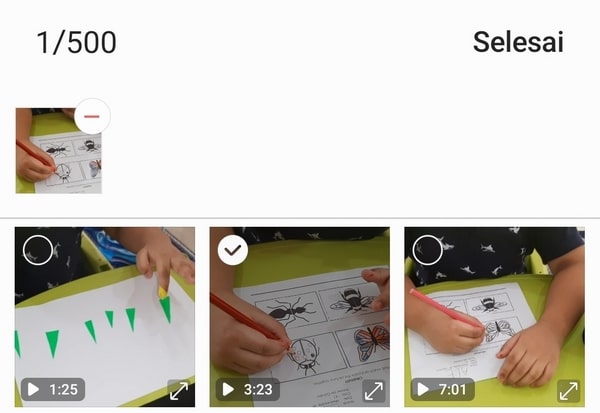
- Google Drive akan meminta izin mengakses foto dan media di perangkat, ketuk “Izinkan“. File video akan diunggah ke Google Drive kamu. Tunggu proses unggah selesai.
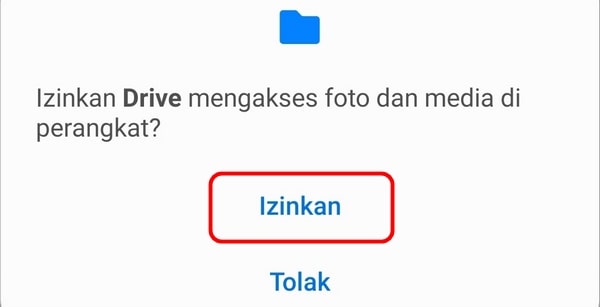
- Setelah proses unggah selesai, pada bagian “Drive Saya”, ketuk video yang diunggah tadi untuk membukanya.
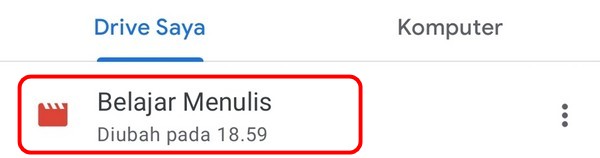
- Lalu, ketuk tanda titik tiga di kanan atas untuk membuka menu. Selanjutnya, pilih “Salin Link“.
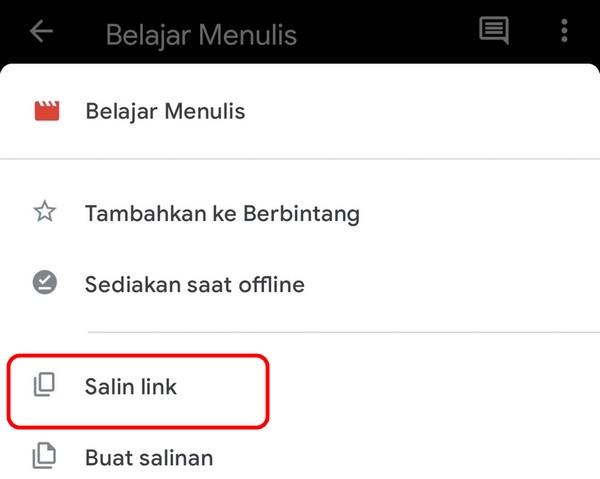
- Buka aplikasi WhatsApp > Pilih kontak atau group yang akan dikirim video > Lalu, tempelkan link di kolom Chat.
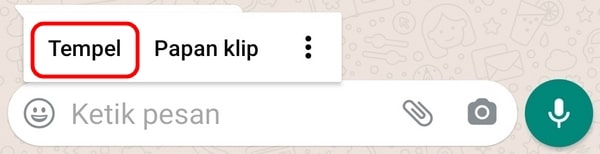
Tempelkan link 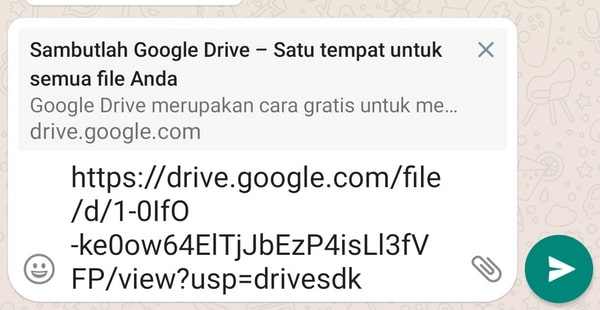
Dengan begitu, setiap orang yang membuka link tersebut akan diarahkan ke video di Google Drive tadi dan bisa menontonnya. Cukup praktis ya.
Catatan:
Proses upload video ke Google Drive membutuhkan waktu, terutama jika file videonya besar. Jadi, dibutuhkan koneksi internet yang cepat dan stabil.
2. Menggunakan YouTube untuk Menyimpan Video
Metode ini mirip seperti cara sebelumnya, yaitu memanfaatkan platform YouTube untuk berbagi video. Jadi, kamu mengunggah video ke YouTube lalu membagikan link video YouTube tersebut ke WhatsApp.
Berikut langkah-langkah yang bisa kamu lakukan:
- Langkah 1: Buka akun YouTube kamu. Jika belum ada, kamu bisa membuatnya dengan menginstal dan membuka aplikasi YouTube di ponsel kamu.
- Langkah 2: Upload video ke YouTube. Caranya bisa kamu lihat di artikel cara mengupload video ke YouTube.
- Langkah 3: Buka video yang telah diupload ke YouTube tadi. Lalu, ketuk tombol Bagikan di YouTube.
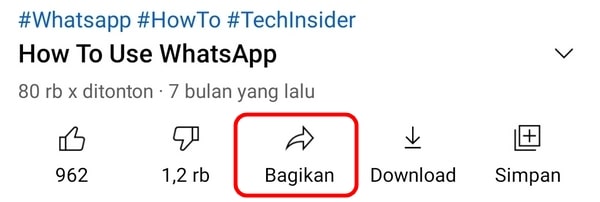
- Selanjutnya pilih WhatsApp
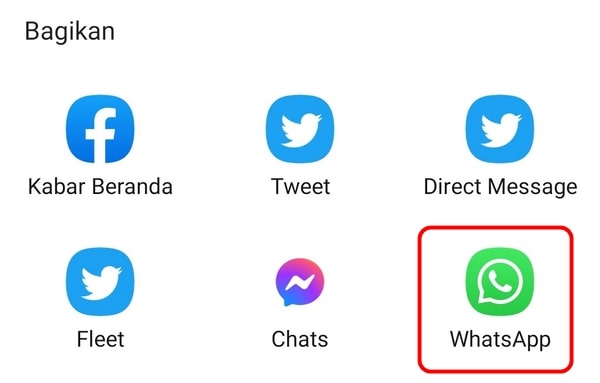
- Pilih kontak atau group yang akan dikirim link video YouTube tersebut.
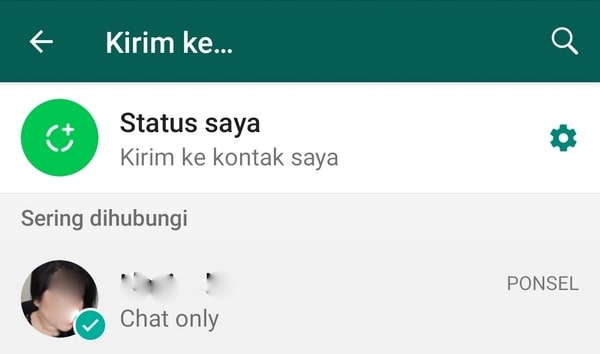
- Lalu tempelkan link YouTube di kolom chat.
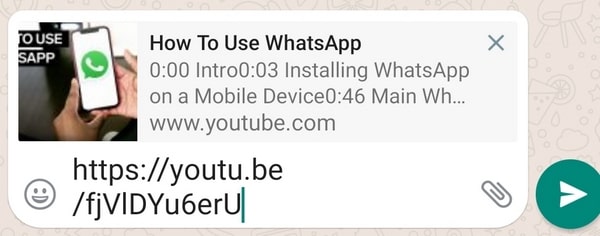
Catatan:
- Dengan cara ini, kamu bisa mengirim video durasi panjang dan berukuran besar di WhatsApp.
- Video tersebut bisa diputar di aplikasi WhatsApp tanpa harus pergi ke YouTube.
3. Mengurangi Ukuran Video Sebelum Dikirim
Aplikasi memiliki fitur kompres yang dapat mengurangi ukuran video secara otomatis sebelum dikirim. Namun, jika ukuran video masih terlalu maka video tetap tidak bisa dikirim melalui WhatsApp.
Kamu bisa menggunakan aplikasi tambahan untuk mengurangi ukuran video. Aplikasi kompresor yang saya rekomendasikan adalah VidCompact.
Catatan:
Cara ini bisa dilakukan untuk file video yang ukurannya tidak terlalu besar, di bawah 100MB. Jika file video kamu ukurannya 100MB atau lebih maka cara ini tidak akan berhasil.
Berikut langkah-langkah cara menggunakannya:
- Langkah 1: Buka Google PlayStore di ponsel kamu. Cari aplikasi dengan kata kunci “VidCompact“. Pilih, lalu ketuk instal.
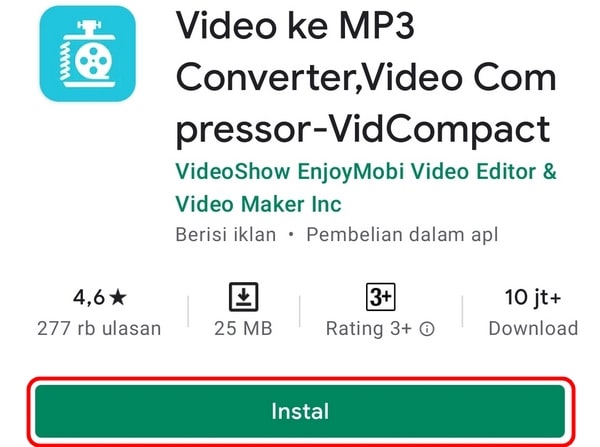
- Langkah 2: Buka aplikasi VidCompact, lalu Izinkan untuk mengakses video dan media.
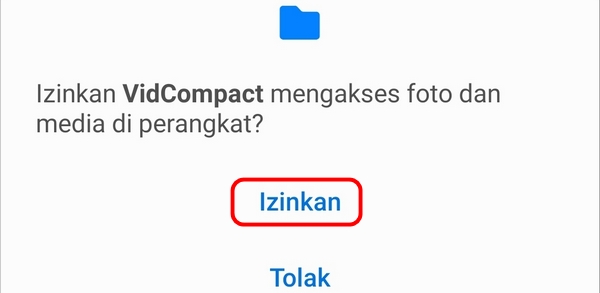
- Langkah 3: Buka menu Pangkas & Kompres untuk memulai.
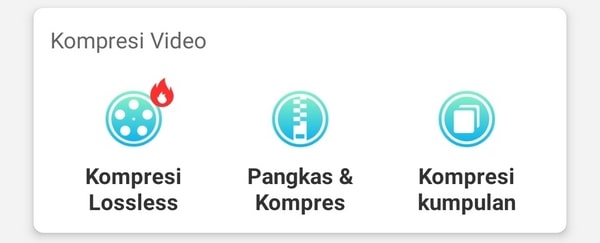
- Langkah 4: Pilih folder video, lalu pilih file video yang akan dikompress.
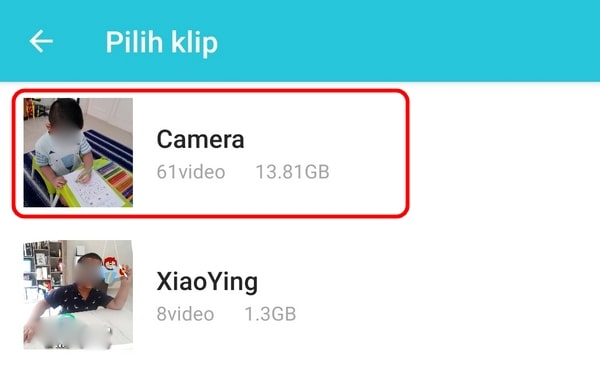
- Langkah 5: Pilih opsi Resolusi. Turunkan resolusi agar file video menjadi lebih kecil.
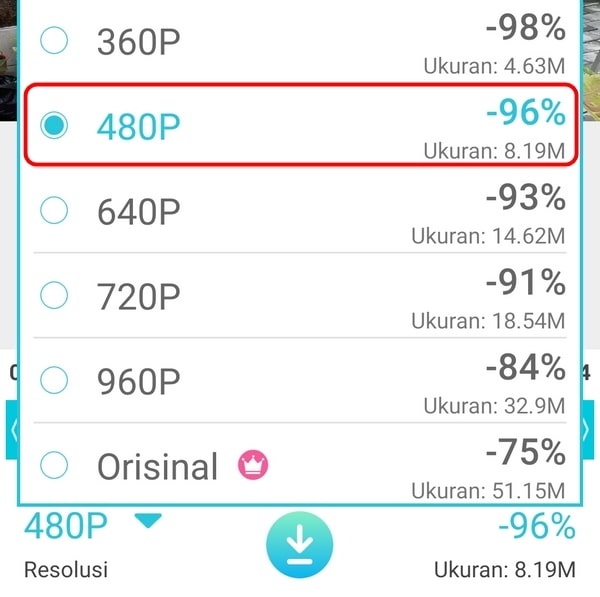
- Langkah 6: Simpan hasil video yang dikompres.
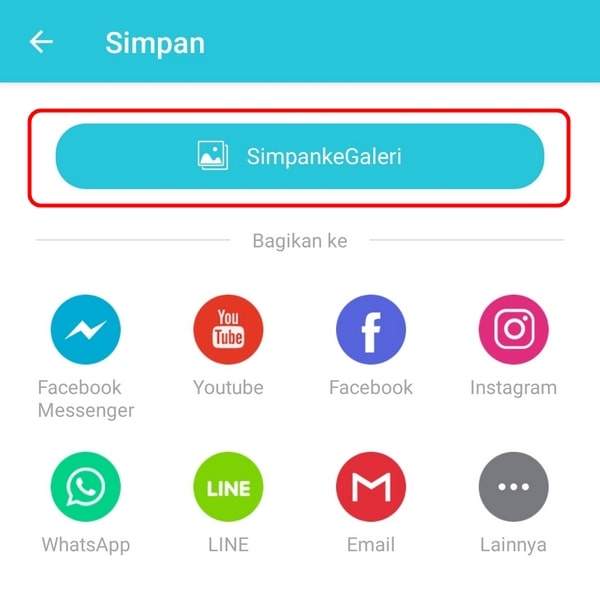
- Langkah 7: Setelah mengkompress video, kamu bisa mengirimkan file tersebut ke WhatsApp.
4. Membagi Video Menjadi Beberapa Bagian
Ok, cara pertama mungkin tidak berhasil. Sekarang kamu bisa mencoba cara kedua, yaitu membagi video menjadi beberapa bagian.
Misalnya video kamu memiliki durasi 10 menit dengan ukuran 45MB. Maka kamu bisa membagi video tersebut menjadi tiga bagian.
Berikut ilustrasinya,
| Urutan Video | Ukuran dan Durasi |
| Video bagian 1 | 3,4 menit, 15MB |
| Video bagian 2 | 3,3 menit, 15MB |
| Video bagian 3 | 3,3 menit, 15MB |
Setelah membagi video menjadi beberapa bagian, selanjutnya kamu bisa mengirimkannya ke WhatsApp satu per satu.
Lalu, bagaimana cara membagi video menjadi beberapa bagian? Kamu bisa menggunakan aplikasi, salah satunya SplitVideo.
Berikut langkah-langkah cara menggunakannya:
- Langkah 1: Buka Google PlayStore di ponsel kamu. Cari aplikasi dengan kata kunci “SplitVideo“. Pilih, lalu ketuk instal.
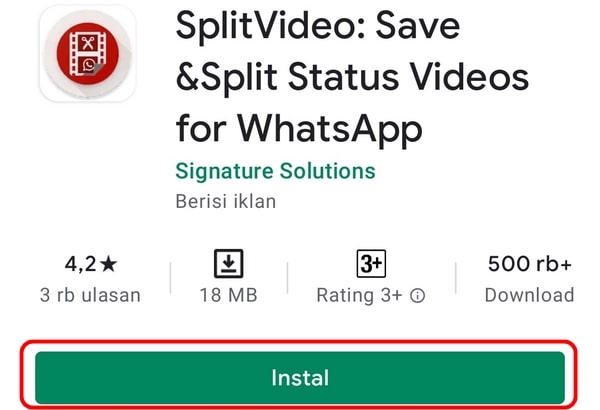
- Langkah 2: Setelah instalasi berhasil, buka aplikasi SplitVideo.
- Langkah 3: Aplikasi ini membutuhkan akses ke foto/ media/ file. Pilih “Izinkan” untuk mengakses video dan media.
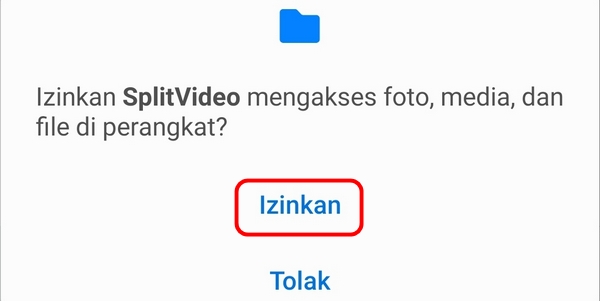
- Langkah 4: Buka menu “Create“.
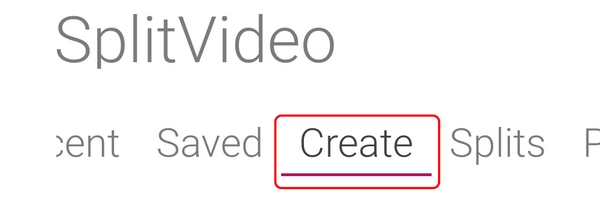
- Langkah 5: Ketuk “Galery” untuk memilih file video yang akan dibagi. Pilih video yang akan di-split, lalu ketuk done.

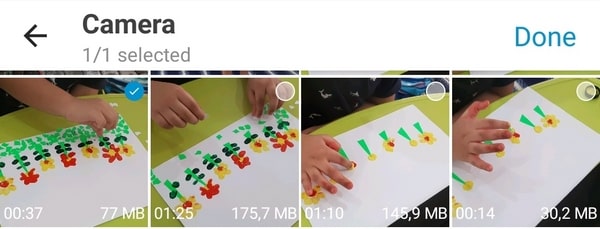
- Langkah 6: Selanjutnya, ketuk Split untuk mengatur durasi per bagian video yang akan dihasilkan.

- Langkah 7: Atur durasi sesuai dengan kebutuhan. Misalnya 15 detik per bagian, kamu tinggal ketuk pilihan 15 Seconds maka aplikasi akan langsung bekerja.
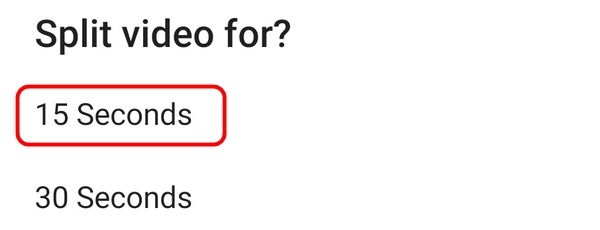
- Langkah 8: Jika proses split selesai, kamu bisa mengirim setiap bagian video ke WhatsApp dengan mengetuk tombol Share di SplitVideo.
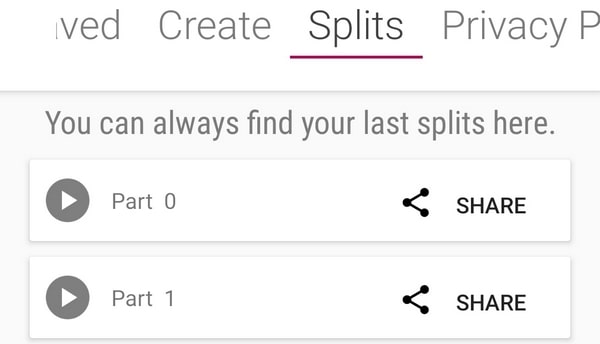
Catatan:
Aplikasi SplitVideo tidak otomatis menyimpan video yang dihasilkan ke galery kamu. Jadi, kamu mengirimkan videonya ke WhatsApp langsung dari aplikasi SplitVideo.
Baca juga: Cara Mengatasi Tidak Bisa Putar Video di WhatsApp
Penutup
Itulah penjelasan lengkap cara mengirim video durasi panjang di WhatsApp. Jadi, sekarang kamu bisa kirim video ke orang lain melalui WhatsApp meskipun ukurannya lebih dari 16MB.
Saya pribadi lebih memilih cara 1 dan 2 jika file videonya berukuran besar. Selain kualitas videonya tidak berkurang, orang lain juga tidak perlu download file video terlebih dahulu.
Apakah kamu menemui kesulitan atau tips lain untuk mengirimkan video ke WhatsApp? Mohon kirimkan masukan kamu melalui kolom komentar.
Semoga bermanfaat.